Πώς να δημιουργήσετε αντίγραφα ασφαλείας των γραμμών εργαλείων της γραμμής εργασιών στα Windows 10
Στα Windows 10, είναι δυνατό να ενεργοποιήσετε διάφορες γραμμές εργαλείων της γραμμής εργασιών. Μπορείτε να χρησιμοποιήσετε μία από τις προκαθορισμένες γραμμές εργαλείων ή να δημιουργήσετε τη δική σας γραμμή εργαλείων που θα εμφανίζει συντομεύσεις από έναν φάκελο στη μονάδα δίσκου σας. Ας υποθέσουμε ότι κάποια μέρα, θα επανεγκαταστήσετε τα Windows 10 ή θα μετακινηθείτε σε άλλο υπολογιστή με Windows 10, δεν θα θέλατε να χάσετε όλες τις ρυθμίσεις σας και να ξεκινήσετε ξανά από την αρχή. Δείτε πώς μπορείτε να δημιουργήσετε αντίγραφα ασφαλείας των γραμμών εργαλείων της γραμμής εργασιών στα Windows 10 και να τις επαναφέρετε αργότερα.
Διαφήμιση
Το Quick Launch είναι ένα καλό παράδειγμα χρήσιμης γραμμής εργαλείων. Βρισκόταν κοντά στο κουμπί Έναρξη σε προηγούμενες εκδόσεις των Windows όπως τα Windows XP και παλαιότερες. Στα Windows 10, είναι απενεργοποιημένο και κρυφό από προεπιλογή, αλλά μπορείτε να το ενεργοποιήσετε. Βλέπω Πώς να ενεργοποιήσετε τη γρήγορη εκκίνηση στα Windows 10 και Πώς να κάνετε τα εικονίδια γρήγορης εκκίνησης μεγαλύτερα στα Windows 10.
Μπορείτε να ενεργοποιήσετε πρόσθετες γραμμές εργαλείων κάνοντας δεξί κλικ στη γραμμή εργασιών. Στο μενού περιβάλλοντος "Γραμμές εργαλείων", μπορείτε να το ενεργοποιήσετε
- Συνδέσεις
- Επιφάνεια εργασίας
- Διεύθυνση
Εκεί, μπορείτε να ορίσετε μια προσαρμοσμένη γραμμή εργαλείων χρησιμοποιώντας το στοιχείο "Νέα γραμμή εργαλείων...".

Οι γραμμές εργαλείων της γραμμής εργασιών αποθηκεύονται στο Μητρώο με το ακόλουθο κλειδί:
HKEY_CURRENT_USER\Software\Microsoft\Windows\CurrentVersion\Explorer\Streams\Desktop
 Έτσι, είναι δυνατή η δημιουργία αντιγράφων ασφαλείας τους.
Έτσι, είναι δυνατή η δημιουργία αντιγράφων ασφαλείας τους.
Δημιουργία αντιγράφων ασφαλείας των γραμμών εργαλείων της γραμμής εργασιών στα Windows 10
- Ανοίξτε τον Επεξεργαστή Μητρώου.
- Παω σε
HKEY_CURRENT_USER\Software\Microsoft\Windows\CurrentVersion\Explorer\Streams\Desktop
Συμβουλή: δείτε πώς μεταβείτε στο επιθυμητό κλειδί μητρώου με ένα κλικ.

- Κάντε δεξί κλικ στο δευτερεύον κλειδί της επιφάνειας εργασίας στα αριστερά και επιλέξτε "Εξαγωγή" από το μενού περιβάλλοντος. Ονομάστε το αρχείο ως TaskbarToolbarsBackup.reg ή κάτι τέτοιο.
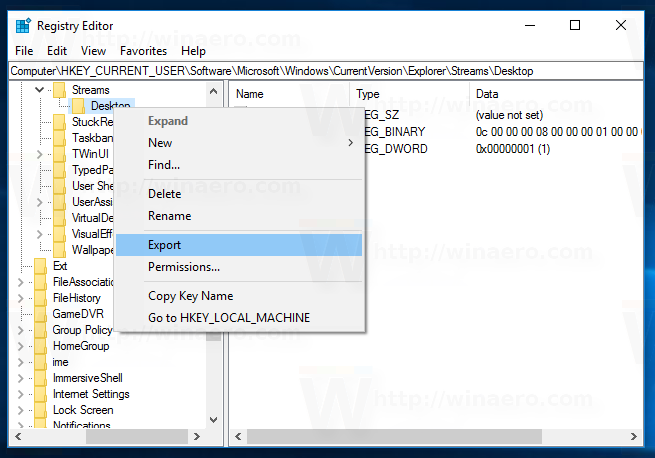
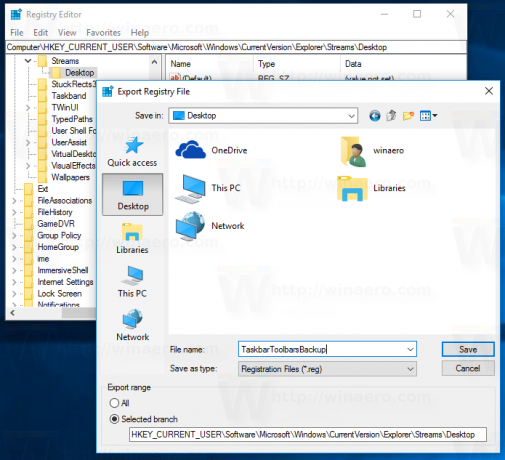
Διατηρήστε το αρχείο *.reg που εξαγάξατε για να το χρησιμοποιήσετε αργότερα όταν θα χρειαστεί να επαναφέρετε τις γραμμές εργαλείων.
Για να εξοικονομήσετε χρόνο, μπορείτε δημιουργήστε ένα νέο αρχείο δέσμης με το ακόλουθο περιεχόμενο:
@echo off. εξαγωγή reg hkcu\Software\Microsoft\Windows\CurrentVersion\Explorer\Streams\Desktop "%userprofile%\Desktop\TaskbarToolbarsBackup.reg" /y. παύση
Αυτό θα δημιουργήσει αυτόματα το αναφερόμενο αρχείο Μητρώου.
Λήψη αρχείου παρτίδας
Θα χρειαστεί να ξεμπλοκάρετε το αρχείο δέσμης αφού το κατεβάσετε.
Επαναφέρετε τις γραμμές εργαλείων της γραμμής εργασιών στα Windows 10
Για να επαναφέρετε τις γραμμές εργαλείων της γραμμής εργασιών, πρέπει να εισαγάγετε το αρχείο reg που δημιουργήσατε και να επανεκκινήσετε το κέλυφος του Explorer.
- Κάντε διπλό κλικ στο αρχείο TaskbarToolbarsBackup.reg και επιβεβαιώστε τη λειτουργία εισαγωγής:
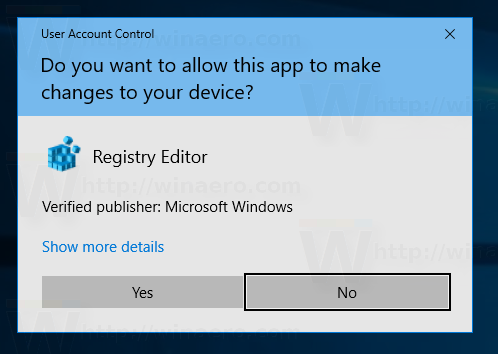
- Επανεκκινήστε το κέλυφος του Explorer.
Αυτό είναι.

